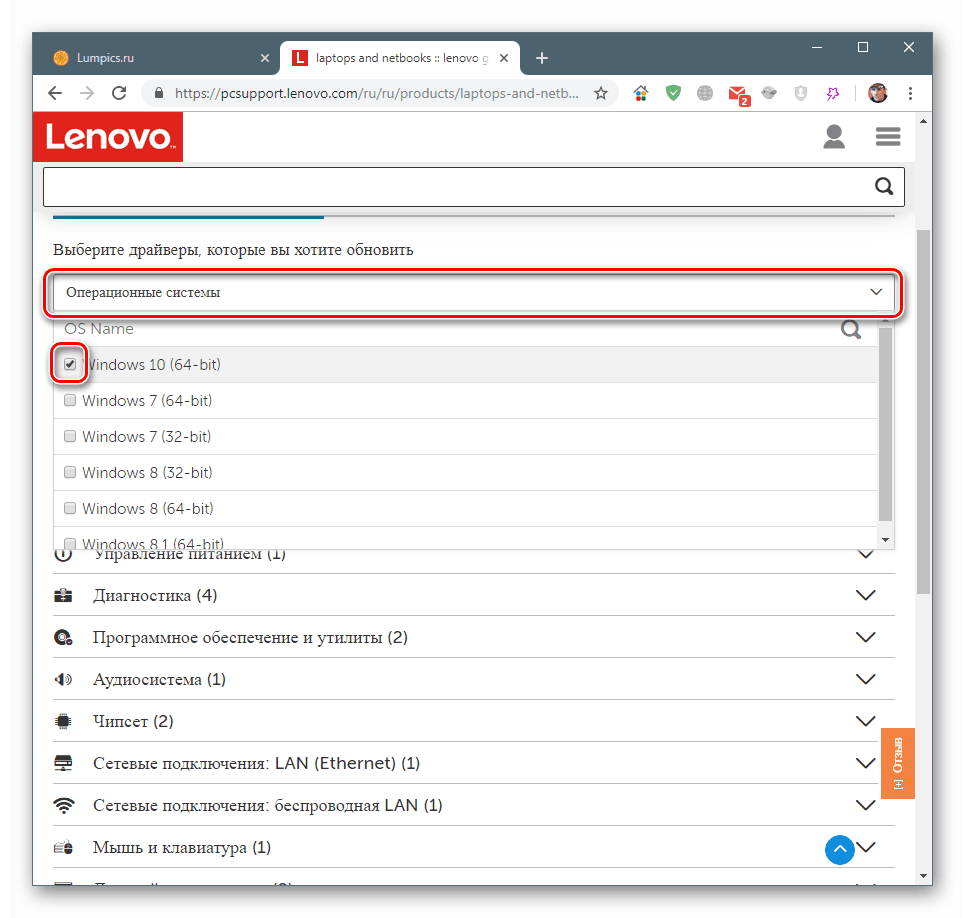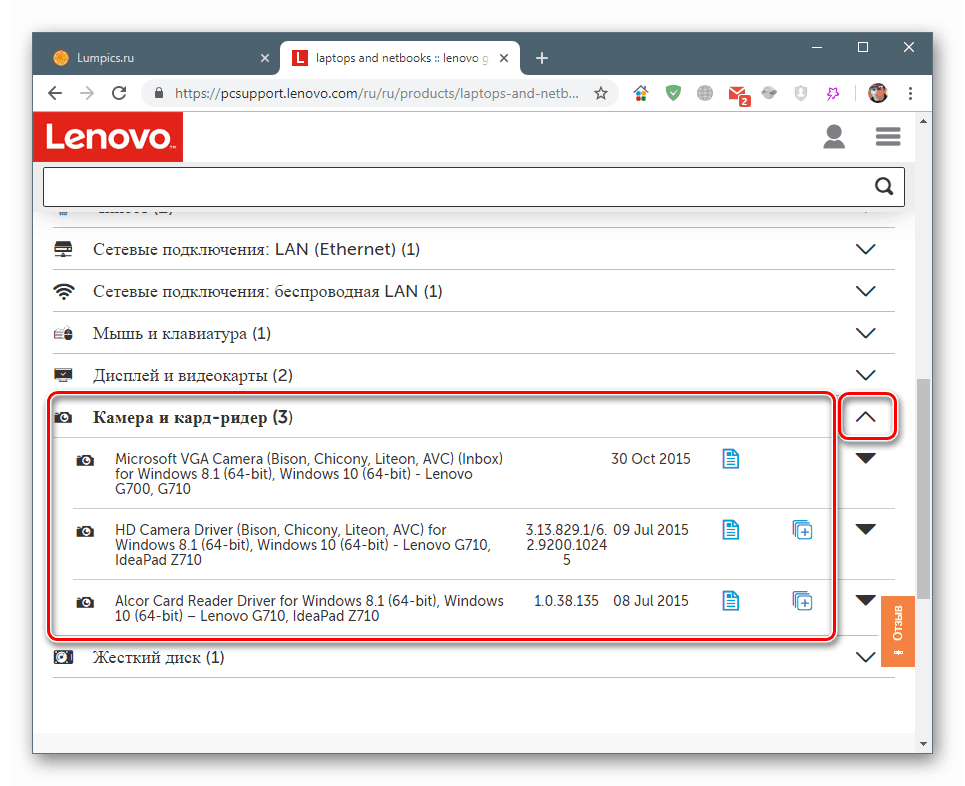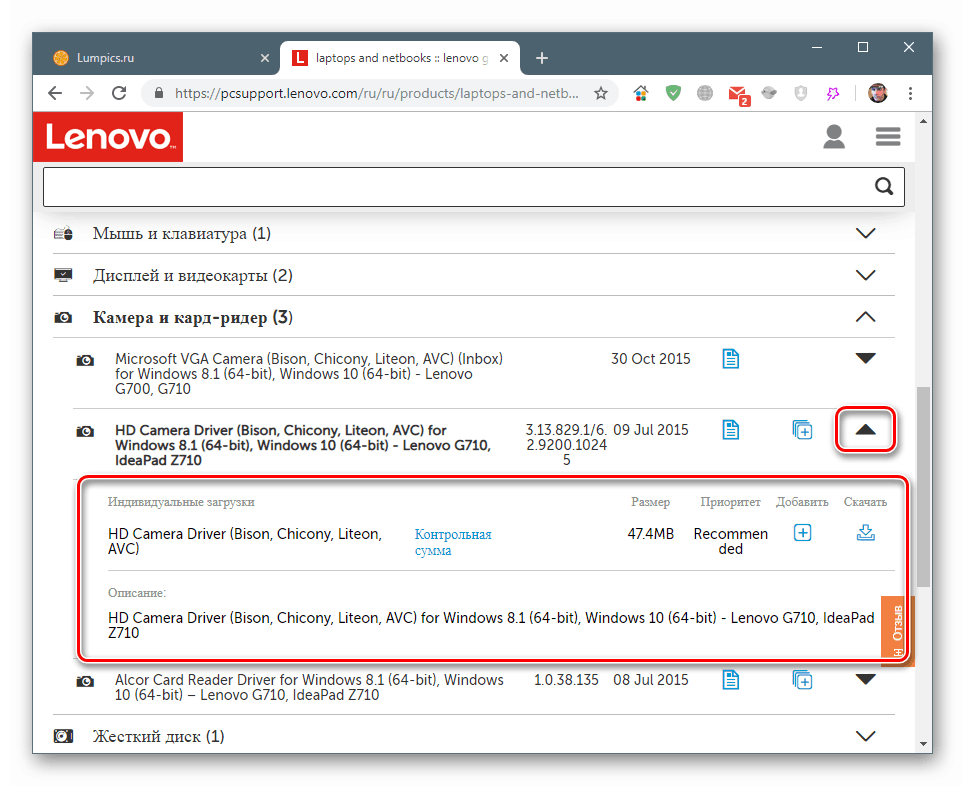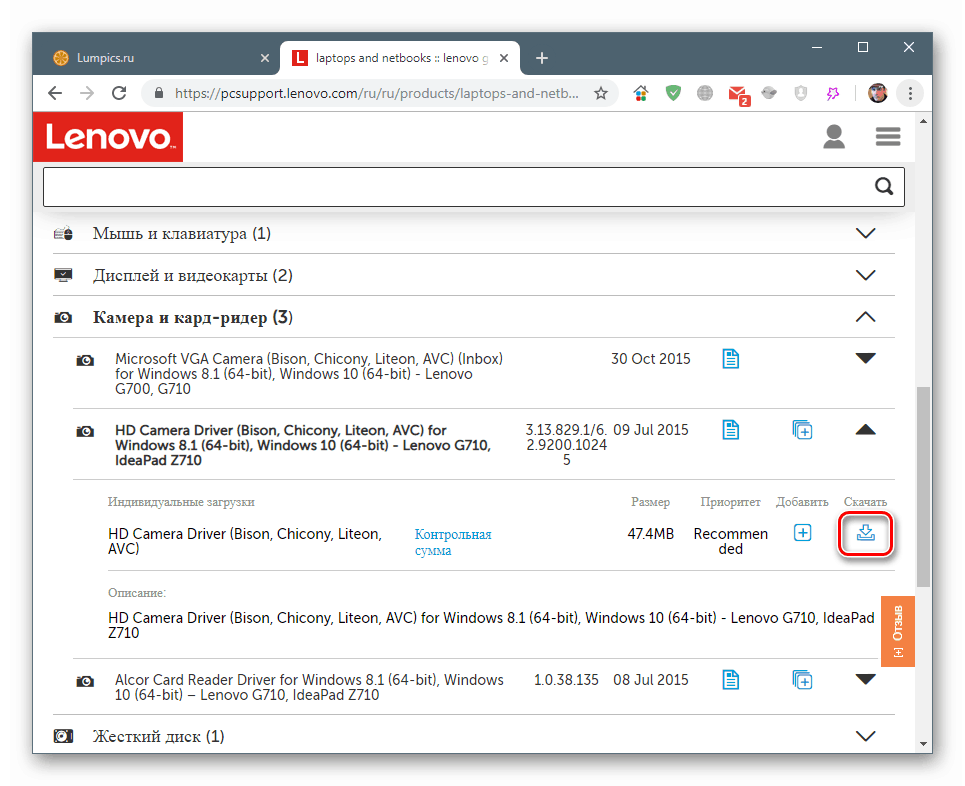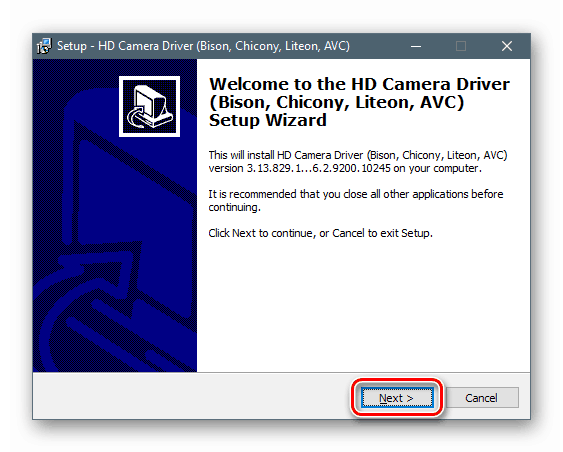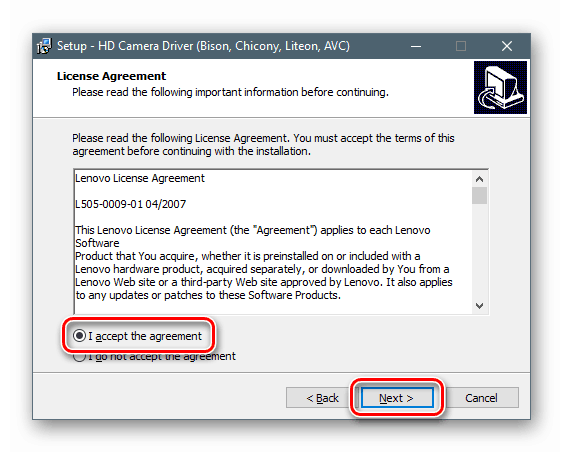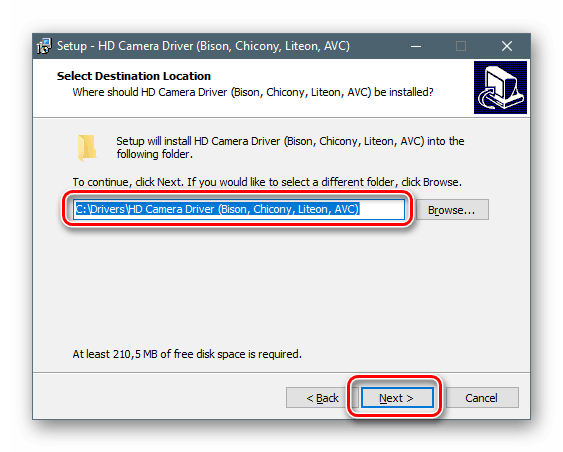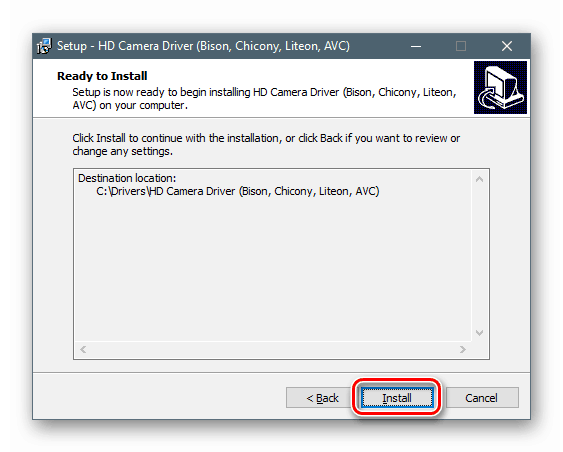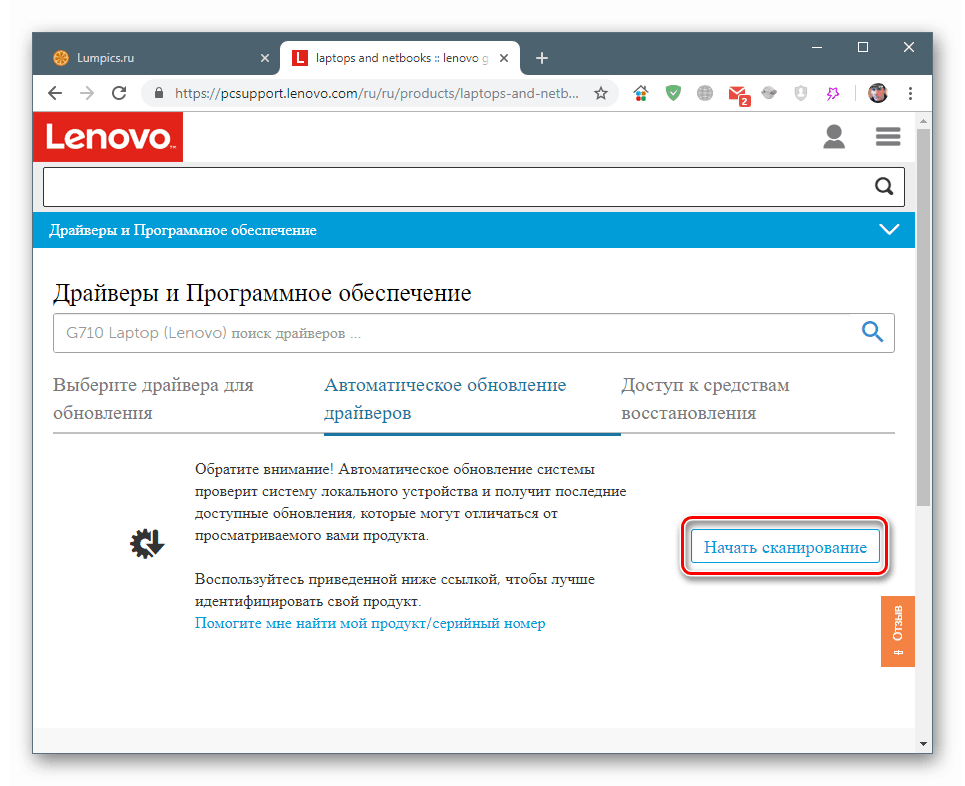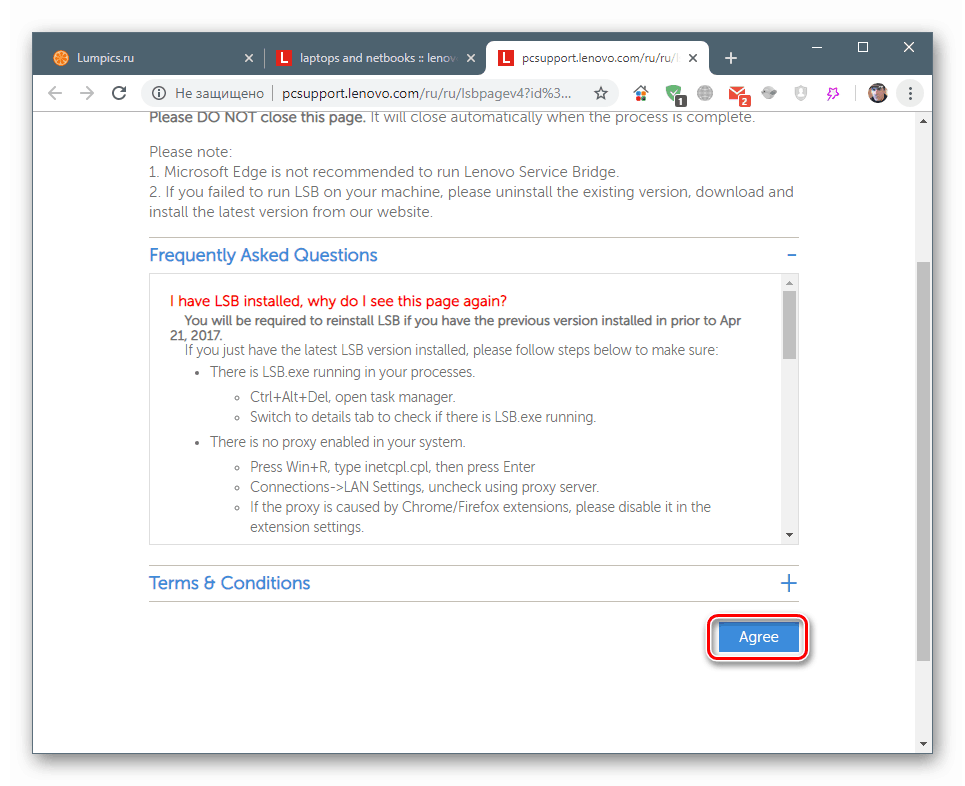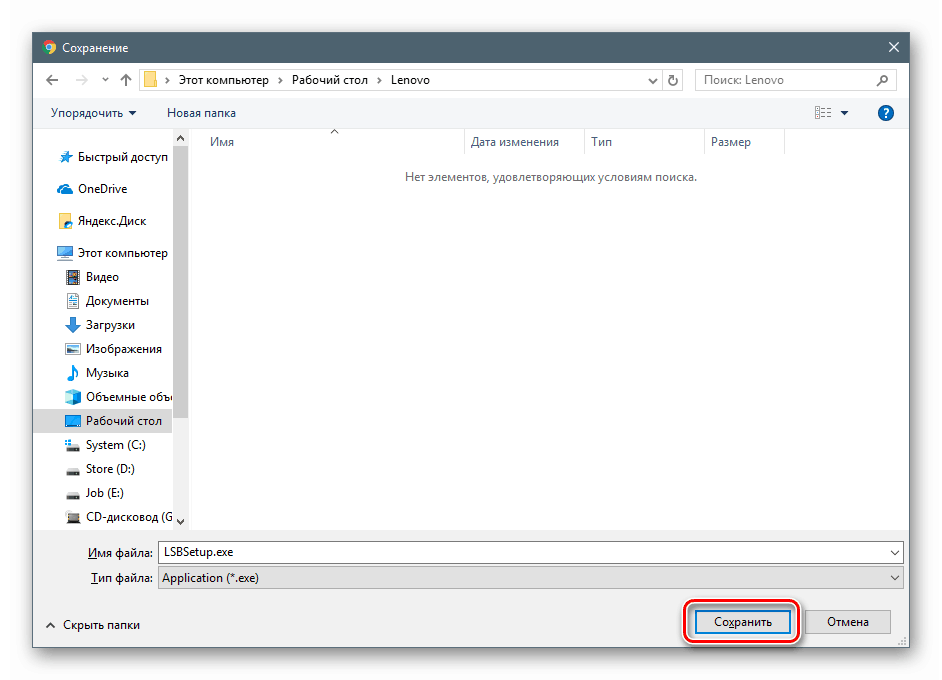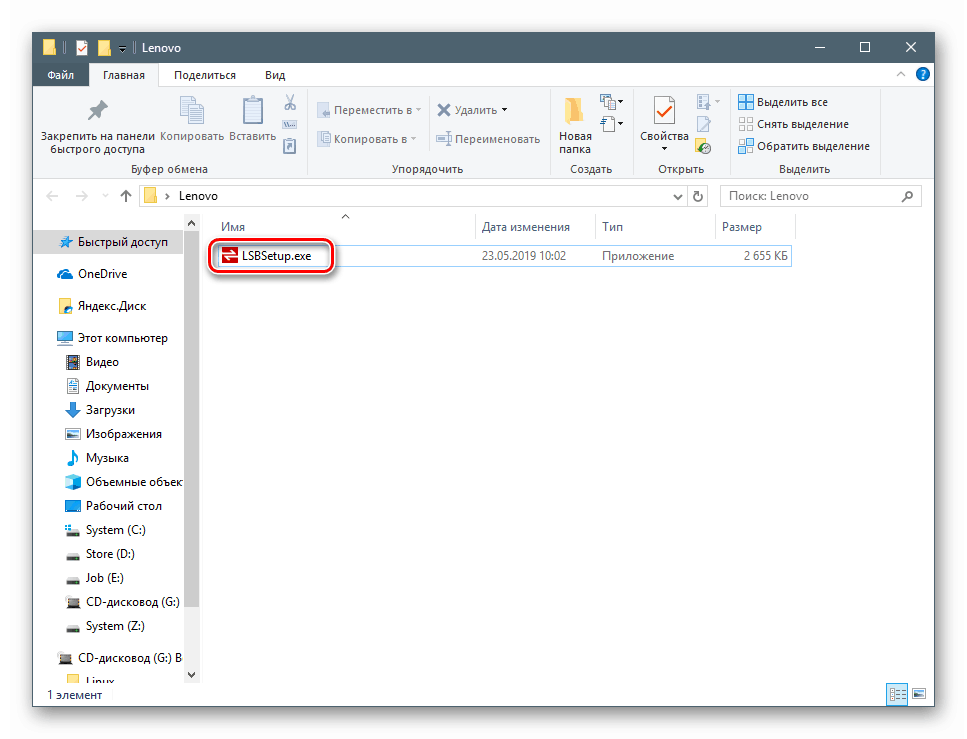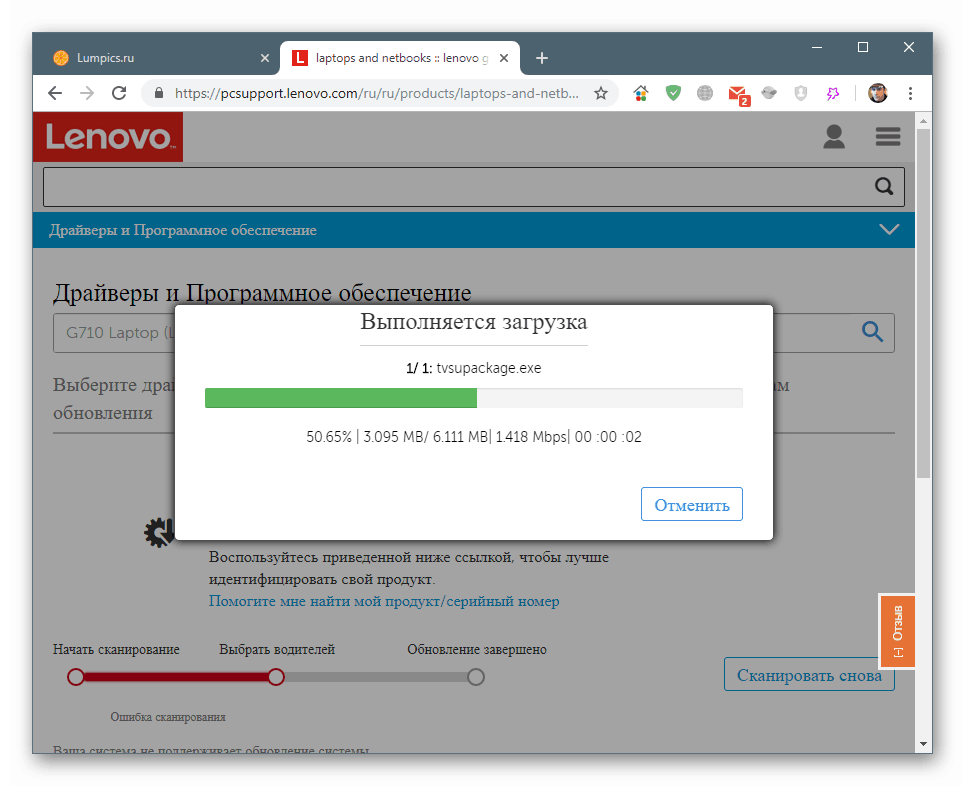Pobierz i zainstaluj sterowniki do laptopa Lenovo G510
Sterowniki to specjalne programy niezbędne do poprawnego działania i interakcji urządzeń z systemem operacyjnym. W tym artykule opiszemy, jak pobrać i zainstalować sterowniki do laptopa Lenovo G510.
Spis treści
Pobierz i zainstaluj sterowniki dla Lenovo G510
Istnieje kilka sposobów instalowania lub aktualizowania sterowników. Najbardziej niezawodną i skuteczną jest wizyta na oficjalnej stronie wsparcia dla laptopów. Istnieją również inne opcje, o których omówimy poniżej.
Metoda 1: Oficjalna strona pomocy Lenovo
Lenovo, podobnie jak inni producenci laptopów, ma specjalne strony na swojej stronie internetowej, na których „leżą” nowe pakiety sterowników. Oto pliki dla wszystkich urządzeń, które potrzebują oprogramowania.
Przejdź do strony wsparcia Lenovo
- Przede wszystkim musisz wybrać wersję systemu Windows zainstalowaną na naszym laptopie. Odbywa się to na liście rozwijanej o odpowiedniej nazwie.
![Wybór wersji systemu operacyjnego na oficjalnej stronie w celu pobrania sterowników do laptopa Lenovo G510]()
- Klikamy strzałkę obok nazwy grupy pakietów, otwierając listę plików dostępnych do pobrania.
![Ujawnienie listy plików na oficjalnej stronie pobierania sterowników do laptopa Lenovo G510]()
Kliknięcie strzałki obok wybranego pakietu otworzy jego opis i kilka opcji.
![Ujawnienie listy pobrań i opisów na oficjalnej stronie pobierania sterowników do laptopa Lenovo G510]()
- Kliknij ikonę pod napisem „Pobierz” i poczekaj na zakończenie pobierania.
![Uruchamianie pobierania plików na oficjalnej stronie pobierania sterowników dla laptopa Lenovo G510]()
- Kliknij dwukrotnie, aby otworzyć pobrany plik instalatora i kliknij „Dalej” .
![Uruchomienie programu instalacyjnego sterownika do laptopa Lenovo G510]()
- Akceptujemy warunki umowy licencyjnej.
![Akceptacja umowy licencyjnej podczas instalacji sterowników do laptopa Lenovo G510]()
- Domyślną ścieżkę instalacji najlepiej pozostawić bez zmian, aby uniknąć niepotrzebnych problemów.
![Wybór lokalizacji podczas instalacji sterowników do laptopa Lenovo G510]()
- Instalację rozpoczynamy od przycisku „Zainstaluj” .
![Rozpoczęcie instalacji pakietu sterowników dla laptopa Lenovo G510]()
- Kliknij przycisk Zakończ , kończąc instalację. Aby zachować wierność, zaleca się ponowne uruchomienie komputera.
![Wyłączanie programu instalacyjnego sterownika do laptopa Lenovo G510]()
Wygląd programu i kroki instalacji innych pakietów mogą różnić się od powyższych, ale sama procedura będzie podobna. Wystarczy postępować zgodnie z instrukcjami „Mistrza” .
Metoda 2: Narzędzie do automatycznej instalacji sterownika Lenovo
Na tej samej stronie, na której pobraliśmy sterowniki do ręcznej instalacji, znajduje się sekcja z automatycznym narzędziem do skanowania systemu i instalowania niezbędnych pakietów.
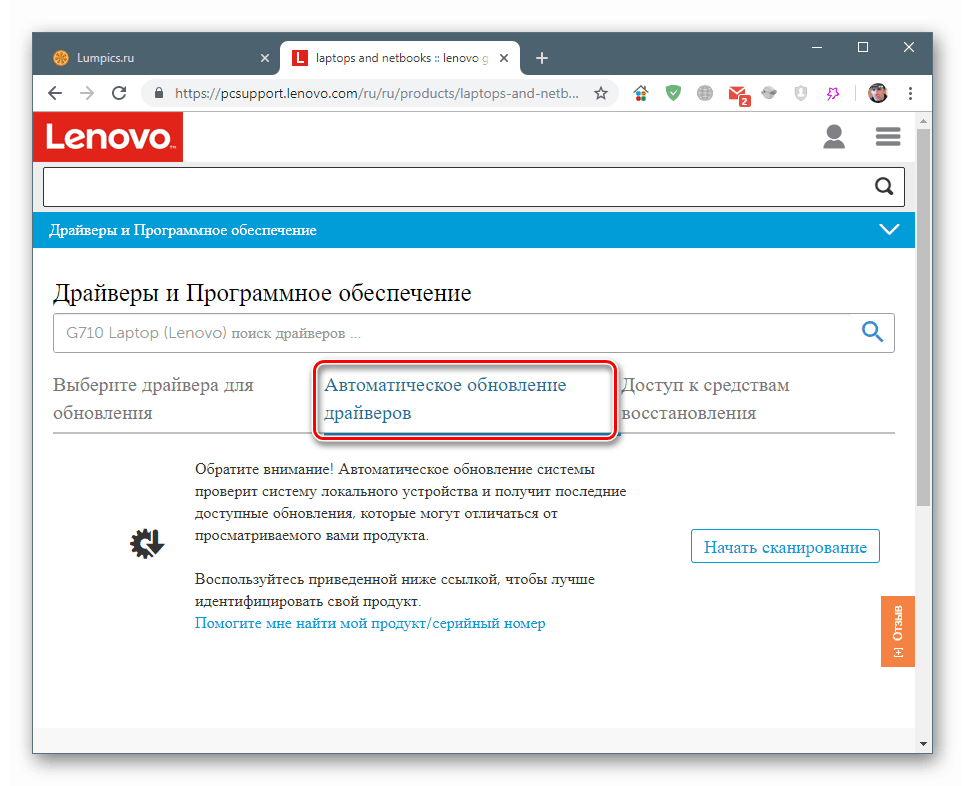
- Rozpoczynamy skanowanie klikając odpowiedni przycisk.
![Rozpocznij skanowanie systemu podczas automatycznej aktualizacji sterowników laptopa Lenovo G510]()
- Następnie możesz przeczytać odpowiedzi na najczęściej zadawane pytania lub kliknąć „Zgadzam się” .
![Akceptacja warunków korzystania z programu podczas automatycznej aktualizacji sterowników do laptopa Lenovo G510]()
- Zapisujemy instalator w dogodnym miejscu na dysku.
![Wybór miejsca zapisania instalatora narzędzia do automatycznej aktualizacji sterowników dla notebooka Lenovo G510]()
- Otwórz pobrany plik i zainstaluj narzędzie.
![Uruchomienie instalatora narzędzia automatycznej aktualizacji sterownika do laptopa Lenovo G510]()
- Wróć do strony skanowania. Jeśli pojawi się okno z komunikatem, że aplikacja aktualizacji systemu nie jest zainstalowana na naszym komputerze, kliknij „Zainstaluj”.
![Przejście do pobierania i instalowania dodatkowego oprogramowania do automatycznych aktualizacji sterowników do laptopa Lenovo G510]()
Wykonanie powyższej czynności rozpocznie automatyczne pobieranie i instalację dodatkowego oprogramowania.
![Pobierz i zainstaluj dodatkowy program automatycznej aktualizacji sterownika do laptopa Lenovo G510]()
- Scenariusz jest następujący: naciśnij F5 , ponownie ładuje stronę, otwórz sekcję automatycznej aktualizacji i ponownie uruchom skanowanie, jak w kroku 1.
Metoda 3: Oprogramowanie innych firm
W rozległej sieci istnieje kilka programów, które mogą po skanowaniu systemu automatycznie pobrać i zainstalować oprogramowanie dla urządzeń. Dwa takie produkty spełniają nasze wymagania - Drivermax i Rozwiązanie DriverPack . Poniżej podajemy linki do artykułów ze szczegółowymi instrukcjami ich użycia.
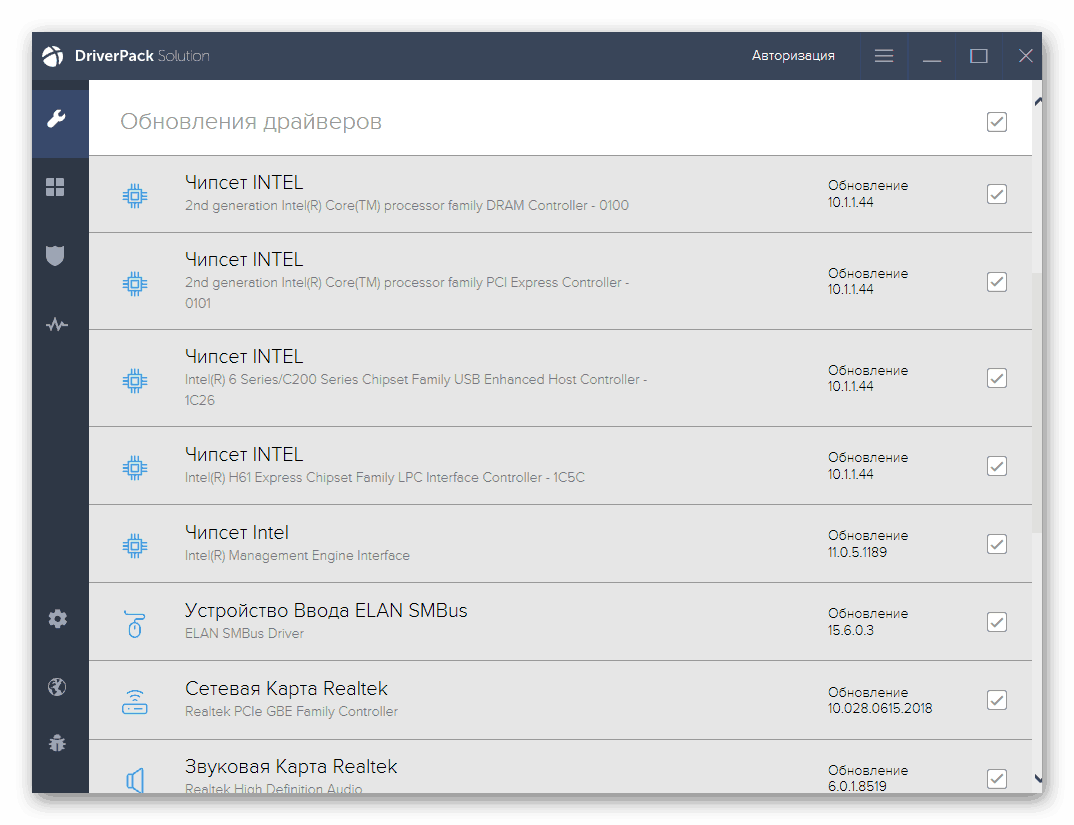
Czytaj więcej: Jak zaktualizować sterowniki za pomocą programu Rozwiązanie DriverPack , Drivermax
Metoda 4: Identyfikator sprzętu
Aby ułatwić interakcję z urządzeniami, system operacyjny przypisuje każdemu z nich unikalny identyfikator - identyfikator. Ten kod pozwala wyszukiwać niezbędne sterowniki za pomocą jednej (lub kilku) specjalnych witryn.
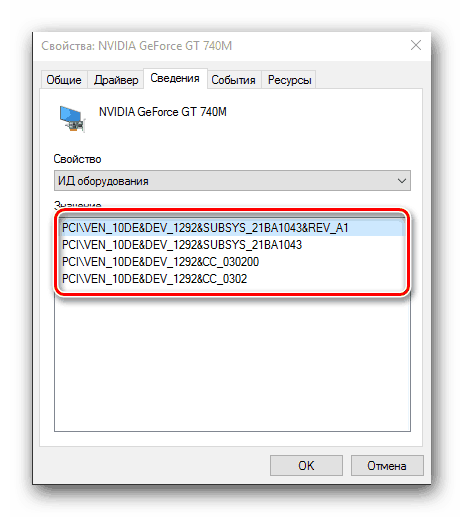
Więcej informacji: Jak znaleźć sterownik według identyfikatora sprzętu
Metoda 5: Narzędzia systemowe do aktualizacji sterowników
W „Menedżerze urządzeń” Windows wbudowane narzędzie, które pozwala automatycznie lub ręcznie zainstalować sterowniki urządzeń podłączonych do systemu. To narzędzie ma również funkcję, która wymusza instalację pakietów przy użyciu plików .inf.
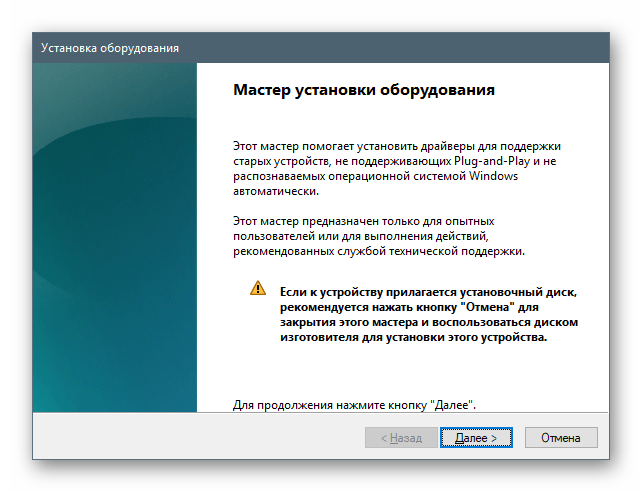
Więcej informacji: Instalowanie sterowników za pomocą standardowych narzędzi systemu Windows
Wniosek
Dzisiaj przeanalizowaliśmy kilka opcji instalacji oprogramowania dla laptopa Lenovo G510. Skuteczność każdego z nich zależy od aktualnej sytuacji. Priorytet jest opcją w przypadku oficjalnej strony lub automatycznego oprogramowania marki. Jeśli nie ma sposobu na dostęp do zasobu, możesz użyć innych narzędzi.